添加“存取控制列表项”
注意:
添加第一条“存取控制列表”项时,即创建了“存取控制列表”。
-
在“文件管理器”中,选择要修改其存取控制列表 (ACL) 的文件或文件夹的图标。
-
从“文件管理器”的“选中”菜单或者从图标的弹出式菜单(按 Shift + F10 或按鼠标按钮 3 即可显示)中选择“特性”。
出现“权限”对话框。
-
如果“权限”对话框中的 ACL 部分不可见,单击“显示存取控制列表”。
-
单击“添加”按钮。
出现“添加存取列表项”对话框。
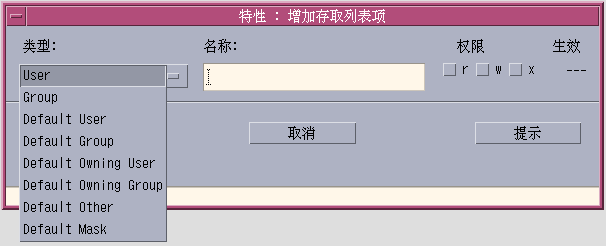
-
从“类型”选项按钮中选择一个选项。
-
如果所选类型的“名称”字段中有关联的名称,则键入该名称。
-
单击“权限”复选框以反映希望新的 ACL 项所具有的值。
对话框底部的状态栏会显示所请求的权限是否被掩码所限制。
-
单击“添加存取列表项”对话框中的“添加”。
-
使用“将更改应用于”选项按钮选择更改范围。
对文件来说,选项有“仅限此文件”(缺省)、“父文件夹中所有的文件”和“父文件夹及其子文件夹中所有的文件”。对文件夹来说,选项有“仅限此文件夹”(缺省)和“此文件夹及其子文件夹”。
-
单击“确定”以应用当前设置并退出对话框。单击“应用”以应用设置而不退出对话框。
- © 2010, Oracle Corporation and/or its affiliates
